オンライン面会のご利用方法
オンライン面会の日時が決まったら、当日までに下記のご準備をしてください。
オンライン面会にアクセスするためには、アプリケーション「Google Duo」(無料)のインストールが必要となります。アプリはパソコンにも対応しておりますが、スマートフォンに限定し、面会をいたしますので予めご了承ください。※画面イメージは、実際の画面と異なる場合があります。
※お持ちの機種によっては、最初からアプリがインストールされている場合もあります。その際は手順の「「Google Duo」のアプリを起動する」から読み進めてください。
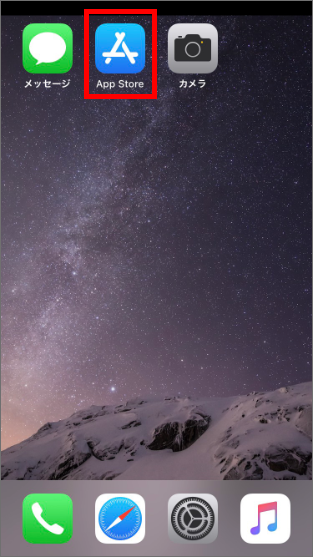
iPhoneを起動し、「App Store」のアイコンを押します。
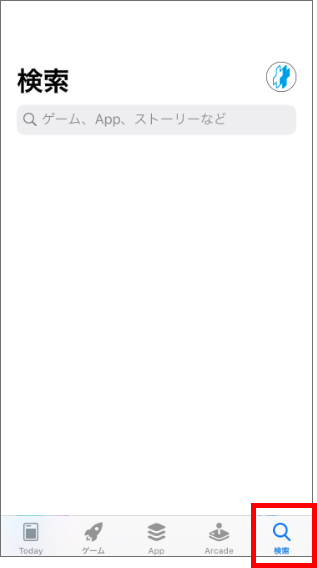
下のメニューから、「検索」を押します。
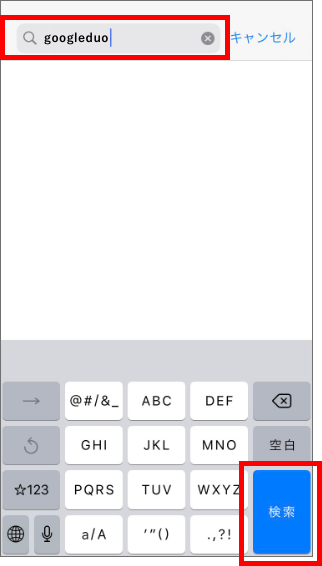
画面の上部にある「検索」に【googleduo】と入力して、右下の青い「検索」ボタンを押します。
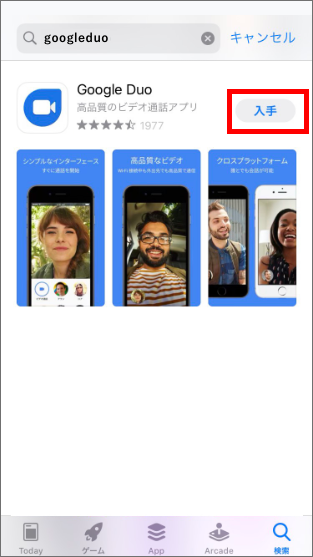
「Google Duo」が表示されたら、「入手」ボタンを押します。
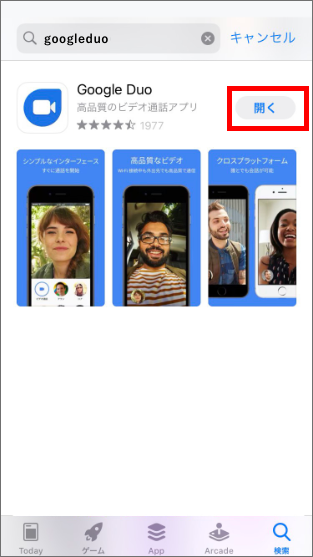
インストールが完了後、「開く」ボタンを押します。
これでインストールは完了です。
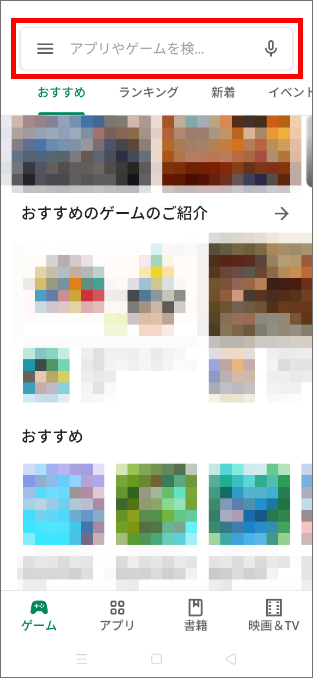
Androidを起動し、「Google Play」を押します。
表示された画面の上部にあるGoogle Playの「検索」に【googleduo】と入力して「検索」を押します。
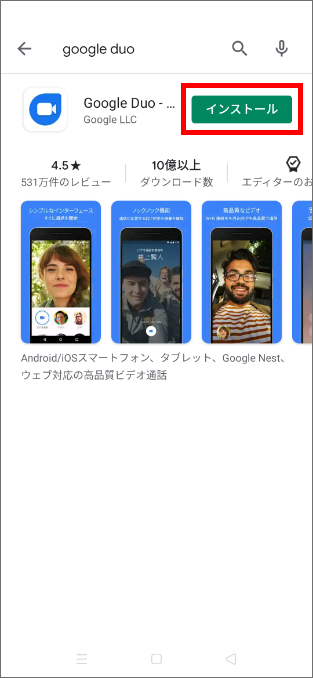
「Google Duo」が表示されたら、「インストール」ボタンを押します。
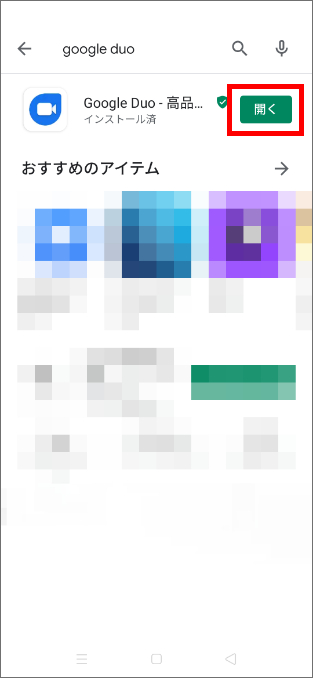
インストールが完了後、「開く」ボタンを押します。
これでインストールは完了です。
※ここからはiPhoneの画面で説明しますが、Androidも手順は同じです。
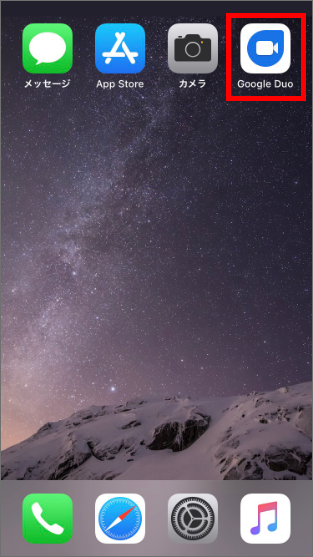
「Google Duo」のアプリをタッチして起動します。
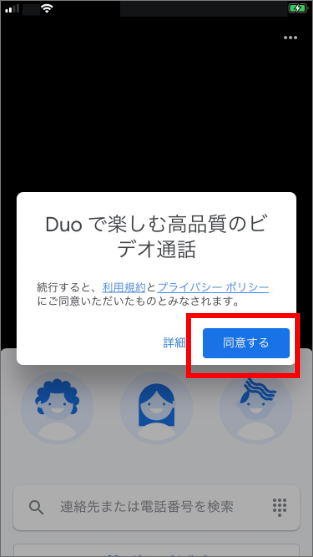
起動すると、利用規約確認の表示が出るので「同意する」を押します。
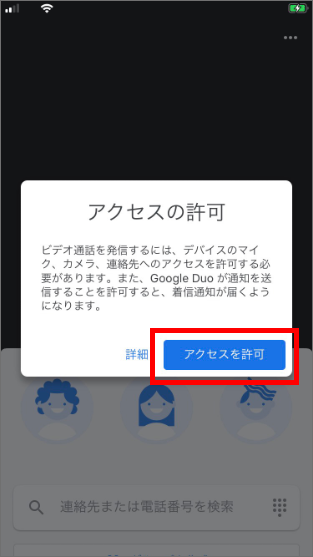
続けて「アクセスを許可」ボタンを押します。
機種によっては、カメラとマイクのアクセス許可画面が出るので、必ず「OK」を押してください。
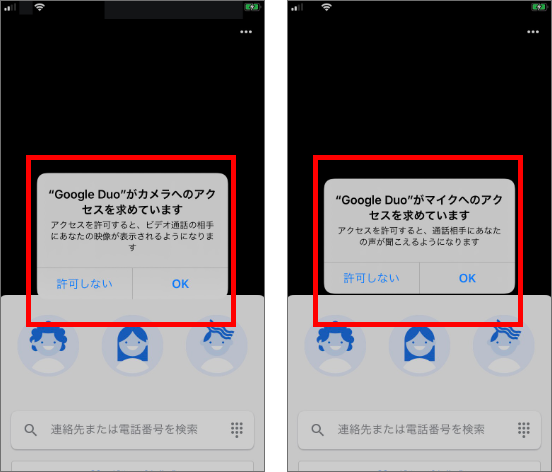
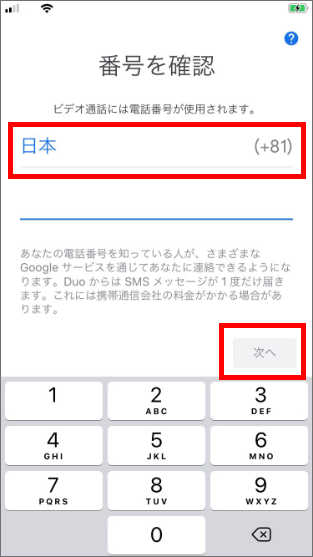
「番号を確認」の表示が出たら、お使いのスマートフォンの電話番号を入力し、次へのボタンを押します。
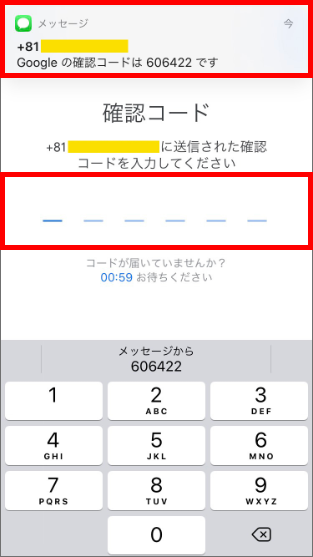
SMSに確認コードが送信されます。届いた6ケタの番号を入力します。
※画像の数字は例です。送信された数字を入力してください。
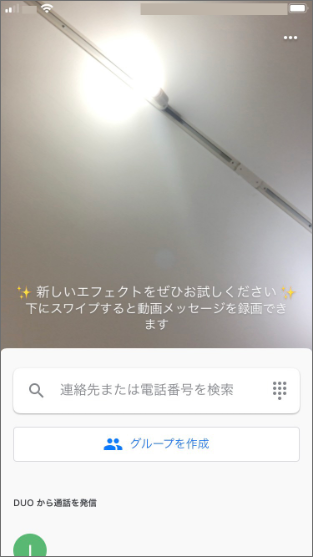
カメラが起動したらこれで準備は完了です。
面会当日までに、ここまでを完了させておいてください。
「Google Duo」がインストールされたスマートフォンを準備し、電波が繋がるところで待機します。
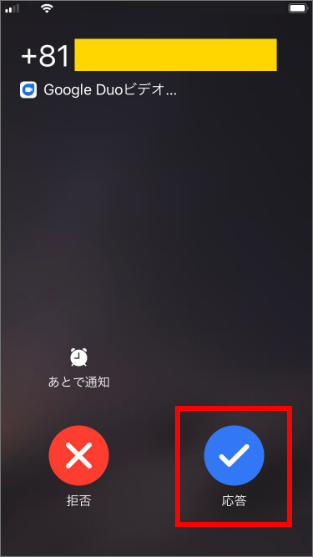
施設から着信がきたら「応答」を押します。
通話が開始されたら面会スタートです。
